見積書と請求書の自動作成を有効化する
テンプレートを使用することで、営業チームが一貫したフォーマットとブランディングで見積書や請求書のドキュメントを自動的に作成できるようになります。
重要
この機能は、生成された文書が SharePoint サイトに保存されるため、SharePoint との連携が必要です。 詳細については、Dynamics 365 Sales を構成して SharePoint と統合するを参照してください。 SharePoint と統合できない場合、ドキュメントを手動で PDF にエクスポートできます。 詳細については、営業レコードを PDF にエクスポートするを参照してください。
自動ドキュメント生成を有効にする
注意
自動ドキュメント生成は、Sales Professional でのみサポートされています。
Sales Professional のサイトマップで、Sales の設定 を選択します。
高度な設定で 見積もりの設定を選択します。
見積書の自動生成を有効にするには、見積もりから請求書へのセクションで、見積書を Word ドキュメントで自動生成する チェックボックスを選択し、ドロップダウン リストから Word の見積書テンプレートを選択します。
請求書の自動生成を有効にするには、 請求書をワードドキュメントで自動生成する チェックボックスを選択し、ドロップダウンリストからワードの請求書テンプレートを選択します。 作成したすべての標準テンプレートとカスタム テンプレートはドロップダウンリストに表示されます。
保存を選択します。
設定が保存されました。
自動ドキュメント生成を検証する
見積もりまたは請求書をアクティブ化すると、見積もりまたは請求書の Word 文書が自動的に生成されます。 このドキュメントは Dynamics 365 と統合した SharePoint サイトに保存されます。
注意
SharePoint との統合を構成していない場合、見積もりの有効化 オプションは見積もりを有効化しますが、ドキュメントは生成しません。
自動ドキュメント生成を検証する方法:
サイトマップにて 見積もりを選択します。
見積もりを下書き状態で開き、見積もりを有効にするを選択します。
Dynamics 365 Sales Professional と統合された SharePoint のサイトにログインします。
サイトのコンテンツに移動し、取引先企業を選択します。
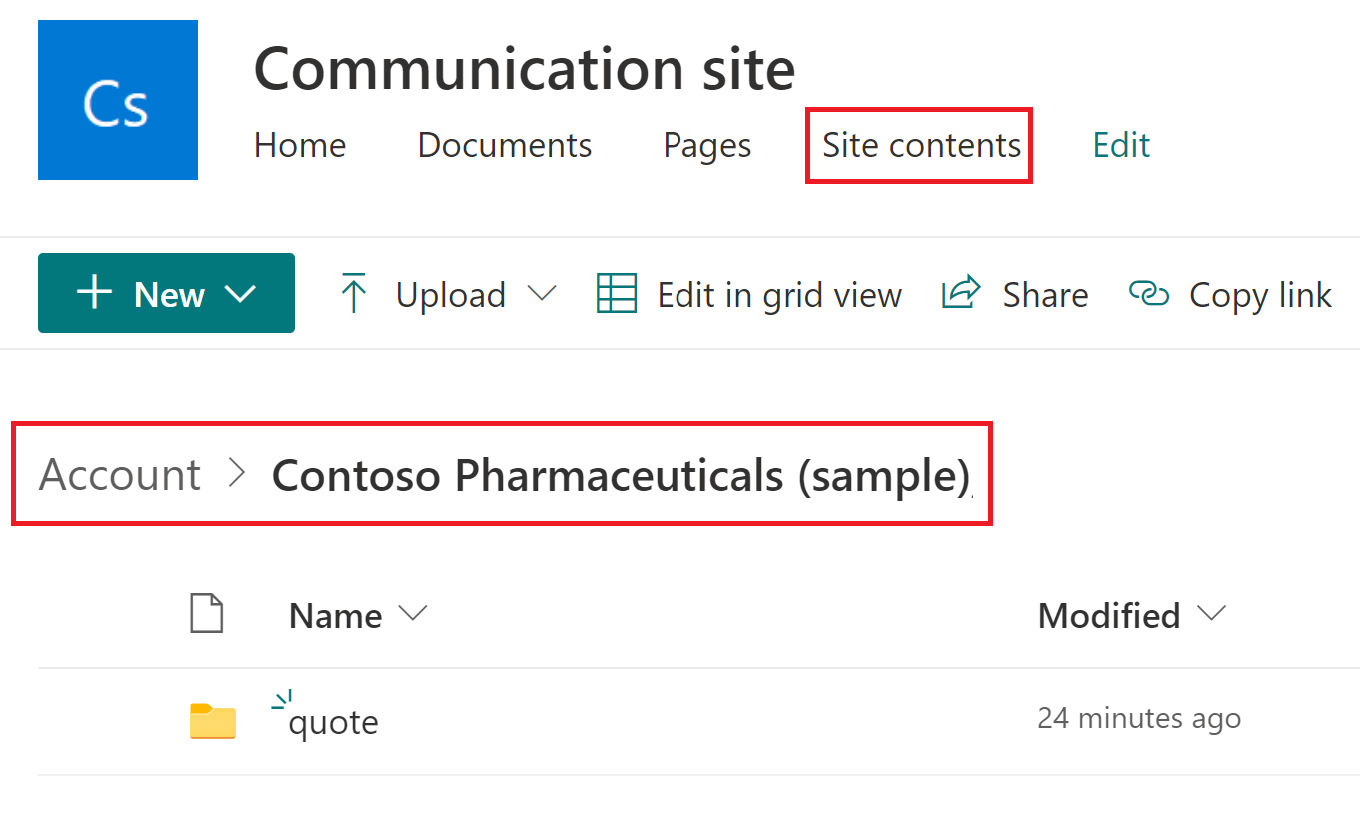
見積もりを有効化したアカウントを選択します。 自動生成された見積ドキュメントを含む見積フォルダが表示されます。
アプリの機能が見つかりませんか?
次のいくつかの可能性があります:
- この機能を使用するために必要なライセンスがありません。 比較表 および ライセンス ガイド で、ライセンスで利用できる機能を確認してください。
- この機能を使用するために必要なセキュリティ ロールがありません。
- 機能を構成または設定するには、管理およびカスタマイズのロールが必要です
- 営業関連の機能を使用するには、プライマリ営業ロールが必要です
- 一部のタスクには、特定の 機能的な役割が必要です。
- 管理者がこの機能を有効にしていない場合。
- 組織がカスタム アプリを使用している場合。 正確な手順について管理者に確認してください。 この記事で説明する手順は、すぐに使用できる営業ハブ アプリと Sales Professional アプリのみに該当します。